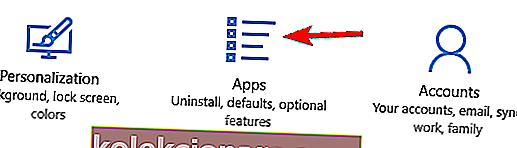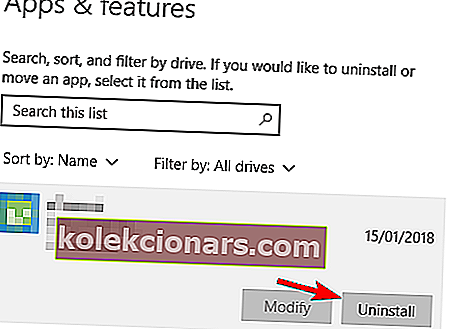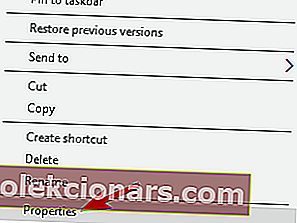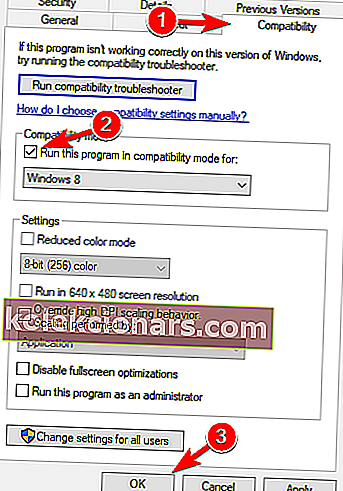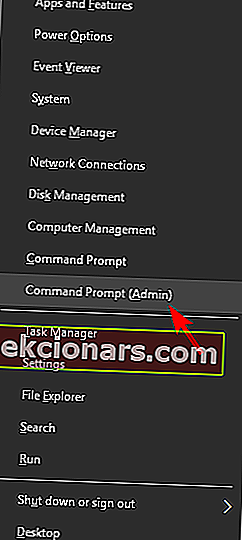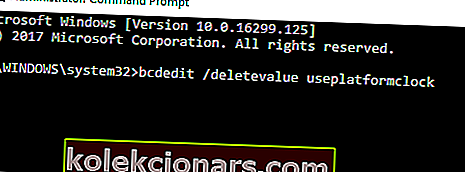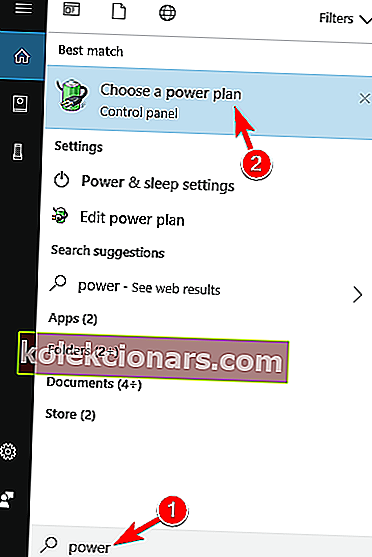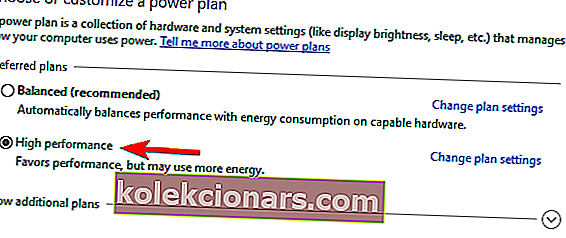- War Thunder là một trò chơi chiến đấu quân sự MMO dường như đã làm được điều không thể: đưa toàn bộ chiến trường vào một trò chơi: chiến đấu trên không, trên bộ và dưới nước có sẵn ở một nơi.
- Như với hầu hết các trò chơi đầy tham vọng, War Thunder không phải là không có vấn đề của nó, và nhiều người chơi đã lên các diễn đàn để thảo luận về các vấn đề của War Thunder. Bài viết này sẽ cung cấp các bản sửa lỗi cho hầu hết các sự cố gặp phải.
- Để biết thêm nội dung về trò chơi trực tuyến, chúng tôi đề xuất trang dành riêng của chúng tôi, nơi chúng tôi thảo luận về các tin tức và lỗi mới nhất.
- Trung tâm trò chơi luôn được cập nhật các hướng dẫn, đánh giá và bản sửa lỗi mới nhất cho các trò chơi hot nhất. Hãy chắc chắn rằng bạn đánh dấu trang và quay lại thường xuyên!

Một số trò chơi có vấn đề trên hệ điều hành hiện đại, chẳng hạn như Windows 10. Nếu bạn là người yêu thích các cuộc chiến trên không, có lẽ bạn đã quen thuộc với trò chơi có tên War Thunder.
Một số người hâm mộ trò chơi này đang gặp sự cố với War Thunder trên Windows 10, vì vậy, đừng chần chừ thêm nữa, hãy cùng xem cách khắc phục sự cố War Thunder.
Khắc phục sự cố War Thunder trên Windows 10
War Thunder là một trò chơi nhiều người chơi khá phổ biến, nhưng nó có một số vấn đề nhất định. Nói về War Thunder và các vấn đề của nó, nhiều người dùng đã báo cáo các vấn đề sau:
- War Thunder không có âm thanh - Nếu bạn không có âm thanh khi chơi War Thunder, hãy kiểm tra xem trò chơi của bạn đã được cập nhật chưa. Trong trường hợp xấu nhất, bạn có thể phải cài đặt lại trò chơi để khắc phục sự cố.
- War Thunder bị treo - Nếu trò chơi thường xuyên bị lỗi trên PC của bạn, bạn có thể khắc phục sự cố chỉ bằng cách thay đổi chất lượng đồ họa hoặc thay đổi các tùy chọn kết xuất.
- Sự cố War Thunder khi khởi động - Một số người dùng đã báo cáo rằng War Thunder gặp sự cố trên PC của họ ngay khi khởi động. Nếu điều này xảy ra, hãy nhớ kiểm tra tính toàn vẹn của bộ nhớ đệm trò chơi.
- War Thunder bị treo khi kết nối với máy chủ - Đây là một vấn đề phổ biến khác với War Thunder. Sự cố này có thể do tường lửa hoặc phần mềm chống vi-rút của bạn gây ra, vì vậy hãy đảm bảo rằng War Thunder không có trong danh sách chặn.
- War Thunder bị đóng băng - Nếu trò chơi thường xuyên bị treo trên PC của bạn, thì vấn đề có thể nằm ở cách giải quyết của bạn. Tuy nhiên, bạn có thể khắc phục sự cố này bằng cách sử dụng một trong các giải pháp của chúng tôi.
- War Thunder FPS tụt, lag - tụt và lag FPS có thể là một vấn đề lớn trong trò chơi nhiều người chơi, tuy nhiên, bạn có thể khắc phục sự cố bằng cách thay đổi tệp cấu hình của trò chơi.
- Màn hình đen War Thunder - Đây là một vấn đề thường xuyên khác với War Thunder. Nếu bạn đang gặp sự cố này, hãy thử chạy trò chơi ở chế độ Cửa sổ và kiểm tra xem điều đó có hữu ích không.
1. Khắc phục sự cố kết nối War Thunder
Đảm bảo rằng War Thunder không bị phần mềm diệt vi-rút của bạn chặn
Đôi khi sự cố kết nối War Thunder có thể do phần mềm chống vi-rút hoặc tường lửa của bạn gây ra.
Để tránh bất kỳ sự cố kết nối nào, hãy đảm bảo rằng phần mềm chống vi-rút hoặc tường lửa của bạn không chặn War Thunder.
Nếu trò chơi không bị phần mềm bảo mật của bạn chặn, bạn có thể phải tạm thời vô hiệu hóa chương trình chống vi-rút hoặc tường lửa khi chơi War Thunder.
Ngoài ra, hãy đảm bảo rằng không có ứng dụng không cần thiết nào đang chạy nền.
Đôi khi để khắc phục sự cố này, bạn cần gỡ cài đặt phần mềm chống vi-rút của mình. Nếu việc xóa phần mềm chống vi-rút của bạn giải quyết được vấn đề, thì bạn có thể cân nhắc chuyển sang một giải pháp chống vi-rút khác.
Hiện tại, các ứng dụng chống vi-rút tốt nhất trên thị trường là Bitdefender và BullGuard , vì vậy chúng tôi khuyên bạn nên dùng thử chúng.
2. Sửa lỗi War Thunder
1. Thay đổi tùy chọn kết xuất thành OpenGL
Người dùng đã báo cáo sự cố thường xuyên trong khi khởi chạy War Thunder. Theo người dùng, sự cố xảy ra chỉ vài giây sau khi họ đăng nhập. Điều này khiến trò chơi không thể chơi được, nhưng đã có bản sửa lỗi.
Có thông tin cho rằng việc thay đổi tùy chọn kết xuất từ Tự động sang OpenGL sẽ sửa lỗi War Thunder trên Windows 10. Đồng thời, một số người dùng báo cáo rằng việc sử dụng OpenGL mang lại cho họ hiệu suất tốt hơn.
Nếu bạn đang gặp bất kỳ loại sự cố nào, hãy đảm bảo đặt chế độ hiển thị thành OpenGL từ các tùy chọn trình khởi chạy.
Game Fire là một công cụ hỗ trợ trò chơi sẽ loại bỏ các lỗi treo máy, đơ máy, chậm, FPS thấp và các vấn đề khác khi chơi. Tải xuống ngay bây giờ (miễn phí) để có trải nghiệm chơi game tốt hơn.
2. Bắt đầu trò chơi trực tiếp
Một cách giải quyết đơn giản cho sự cố War Thunder là khởi chạy trò chơi trực tiếp từ thư mục cài đặt của nó. Để làm như vậy, hãy điều hướng đến thư mục cài đặt của trò chơi và chạy aces.exe .
Như bạn có thể thấy, đây là một giải pháp khá đơn giản, nhưng nó có thể phù hợp với bạn, vì vậy hãy thoải mái dùng thử.
3. Xóa bộ nhớ cache và các thư mục đã biên dịch
Nếu bạn đang gặp sự cố War Thunder và đang sử dụng phiên bản Steam của trò chơi, bạn có thể muốn thử giải pháp sau:
- Vào thư mục cài đặt của Steam .
- Điều hướng đến thư mục steamapps> common> warthunder .
- Khi bạn đã mở thư mục Warthunder , hãy xóa bộ nhớ cache và biên dịch .
- Khởi động Steam .
- Khi Steam mở ra, hãy điều hướng đến Thư viện của bạn .
- Tìm War Thunder và nhấp chuột phải vào nó.
- Chọn Thuộc tính từ menu.
- Khi cửa sổ Thuộc tính mở ra, hãy chuyển đến tab Tệp cục bộ .
- Nhấp vào nút Xác minh tính toàn vẹn của bộ đệm trò chơi .
- Hãy kiên nhẫn và đợi quá trình hoàn tất.
Tìm kiếm các công cụ tốt nhất để xóa các tập tin rác? Đây là những lựa chọn hàng đầu của chúng tôi.
4. Đặt kết xuất thành DirectX 9 và bật Vsync
Người dùng đã báo cáo sự cố War Thunder khi khởi chạy trò chơi và có vẻ như những sự cố này là do các tùy chọn kết xuất.
Nếu War Thunder gặp sự cố trên máy tính Windows 10 của bạn, bạn có thể muốn đặt kết xuất thành DirectX 9 từ các tùy chọn khởi chạy.
Người dùng cũng đã báo cáo rằng việc bật Vsync sẽ khắc phục được sự cố bị treo.
5. Loại bỏ trình điều khiển DisplayLink
Đã có báo cáo rằng trình điều khiển DisplayLink đôi khi có thể gây ra sự cố War Thunder trên Windows 10.
Nếu đúng như vậy, bạn nên xóa trình điều khiển DisplayLink khỏi máy tính của mình bằng cách làm theo các bước sau:
- Mở ứng dụng Cài đặt .
- Đi tới Hệ thống và sau đó điều hướng đến phần Ứng dụng .
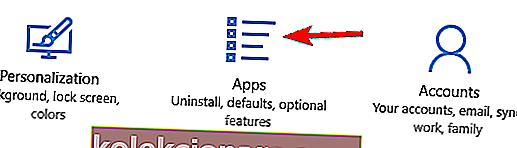
- Tìm phần mềm DisplayLink trên danh sách và nhấp vào Gỡ cài đặt .
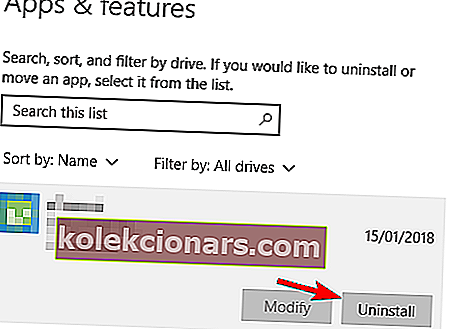
Hãy nhớ rằng đôi khi bạn có thể phải xóa tất cả các tệp được liên kết với phần mềm DisplayLink để khắc phục sự cố này.
Đây có thể là một quá trình phức tạp nếu bạn đang thực hiện thủ công, nhưng có một cách đơn giản để gỡ cài đặt hoàn toàn một ứng dụng.
Các ứng dụng như IOBit Uninstaller (miễn phí) , Ashampoo Uninstaller , và Revo Uninstaller có thể dễ dàng khắc phục vấn đề này, vì vậy hãy chắc chắn để thử chúng ra.
6. Chuyển sang chế độ Windowed
Nếu bạn đang gặp sự cố War Thunder, bạn nên chuyển từ chế độ toàn màn hình sang chế độ cửa sổ . Chỉ cần đảm bảo đặt độ phân giải của trò chơi sao cho phù hợp với độ phân giải trên màn hình của bạn.
3. Sửa lỗi đóng băng War Thunder
1. Thay đổi độ phân giải trò chơi
War Thunder có thể bị đóng băng do cài đặt đồ họa của bạn, vì vậy bạn nên hạ chúng xuống. Nếu bạn đang sử dụng độ phân giải HD, chúng tôi khuyên bạn nên chuyển sang độ phân giải thấp hơn và chạy trò chơi ở chế độ cửa sổ .
2. Chạy trò chơi ở chế độ Tương thích
Nếu đang gặp phải tình trạng War Thunder bị treo trên máy tính, bạn có thể thử bắt đầu trò chơi ở Chế độ tương thích. Để làm điều đó, hãy làm theo các bước sau:
- Vào thư mục cài đặt của trò chơi.
- Xác định vị trí aces.exe và nhấp chuột phải vào nó. Chọn Thuộc tính từ menu.
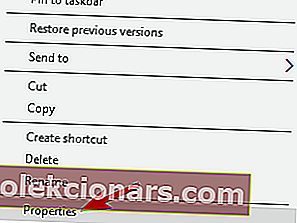
- Điều hướng đến tab Tương thích . Chọn Chạy chương trình này ở chế độ tương thích và chọn một trong các phiên bản Windows cũ hơn. Một số người dùng đang đề xuất Windows XP Gói Dịch vụ 2 , nhưng bạn cũng có thể thử nghiệm với các phiên bản khác.
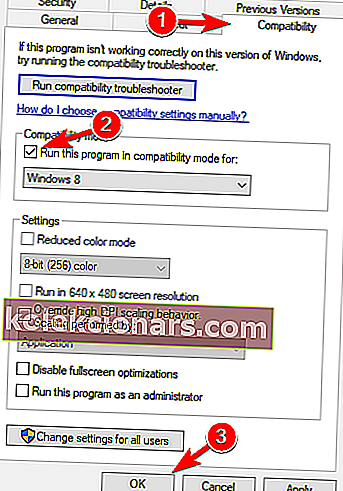
- Nhấp vào Áp dụng và OK để lưu các thay đổi.
3. Thực hiện kiểm tra tệp
Để khắc phục tình trạng đóng băng War Thunder, một số người dùng đề xuất thực hiện kiểm tra toàn bộ tệp. Để làm điều đó, bạn chỉ cần nhấn nút bánh răng bên cạnh cài đặt đồ họa và nhấp vào nút Kiểm tra tệp .
Quá trình này có thể mất một lúc, vì vậy chúng tôi khuyến khích bạn kiên nhẫn.
4. Sửa lỗi giảm khung hình / giây trong War Thunder
1. Chỉnh sửa tệp config.blk
Nếu bạn đang nhận được hiệu suất thấp và giảm khung hình / giây trong War Thunder, bạn có thể muốn thay đổi một số cài đặt ẩn của trò chơi. Để làm điều đó, hãy làm theo các bước sau:
- Vào thư mục cài đặt của trò chơi. Theo mặc định, nó phải là C:> Program Files> Steam> steamapps> common> War Thunder .
- Định vị tệp config.blk và mở nó bằng Notepad .
- Tìm các dòng sau và thay đổi chúng thành:
- render2: t = ”dx11 ″
- disableFlipEx: b = no
- trình điều khiển: t = ”dx11 ″
- d3d9ex: b = không
- Lưu các thay đổi và nhấp chuột phải vào config.blk . Chọn Thuộc tính .
- Chuyển đến tab Chung và đảm bảo chọn tùy chọn Chỉ đọc .
- Nhấp vào Áp dụng và OK để lưu các thay đổi.
- Bắt đầu trò chơi. Nếu bạn nhận được thông báo cho biết rằng bạn không thể lưu cài đặt, chỉ cần nhấp vào Có.
Người dùng đã báo cáo rằng giải pháp này khắc phục các vấn đề về hiệu suất và giảm khung hình / giây của War Thunder, nhưng cũng có một nhược điểm.
Với giải pháp này, bạn sẽ không thể thay đổi cài đặt của mình và thay vào đó, bạn sẽ phải thay đổi chúng theo cách thủ công từ tệp config.blk.
2. Sử dụng Command Prompt
Fps giảm có thể khiến War Thunder gần như không thể phát được và nếu bạn đang gặp vấn đề về fps với War Thunder, bạn có thể thử sử dụng Command Prompt để khắc phục sự cố này:
- Đảm bảo rằng trò chơi của bạn đã đóng.
- Nhấn Windows Key + X và chọn Command Prompt (Admin) từ menu.
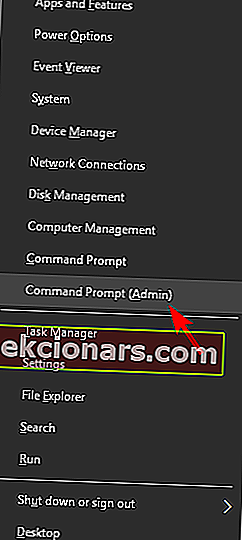
- Khi Command Prompt mở ra, hãy nhập thông tin sau và nhấn Enter để chạy nó:
- bcdedit / deletevalue useplatformclock
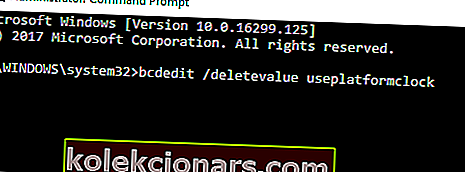
- bcdedit / deletevalue useplatformclock
- Khởi động lại máy tính của bạn và thử chạy lại trò chơi.
Cảnh báo hướng dẫn sử thi! Mọi thứ bạn cần biết về Command Prompt đều có ngay tại đây!
3. Đặt gói năng lượng của bạn thành Hiệu suất cao
Nếu đang chơi War Thunder trên máy tính xách tay, bạn có thể nhận thấy khung hình / giây giảm khi bộ sạc của bạn không được kết nối.
Điều này là hoàn toàn bình thường, nhưng nếu bạn muốn chơi War Thunder mà không bị giảm khung hình / giây trên máy tính xách tay, bạn sẽ phải thay đổi gói năng lượng của mình. Để làm điều đó, hãy làm theo các bước sau:
- Nhấn phím Windows + S và nhập nguồn . Chọn Chọn gói điện từ menu.
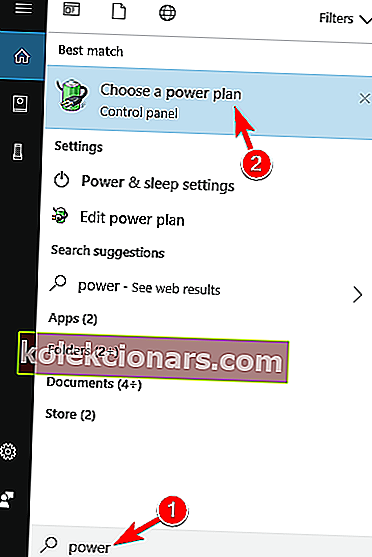
- Khi cửa sổ Power Options mở ra, hãy đảm bảo rằng bạn chọn Hiệu suất cao từ danh sách kết quả.
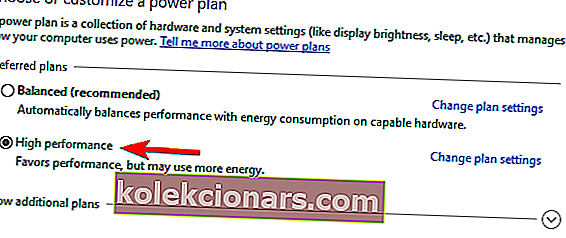
Chúng tôi phải chỉ ra rằng việc đặt gói năng lượng của bạn thành Hiệu suất cao sẽ làm hao pin máy tính xách tay của bạn nhanh hơn , vì vậy hãy ghi nhớ điều đó.
Kế hoạch điện bị thiếu? Đừng hoảng sợ! Dưới đây là những gì bạn cần làm!
4. Cập nhật trình điều khiển cạc đồ họa của bạn
Fps giảm thường do ổ đĩa card đồ họa lỗi thời. Nếu bạn gặp bất kỳ sự cố giảm khung hình / giây nào khi chơi War Thunder, chúng tôi thực sự khuyên bạn nên cập nhật trình điều khiển cạc đồ họa của mình.
Để làm điều đó, chỉ cần truy cập trang web của nhà sản xuất thẻ đồ họa của bạn và tải xuống các trình điều khiển mới nhất cho thẻ đồ họa của bạn.
Chúng tôi cũng khuyến nghị công cụ của bên thứ ba này để tự động tải xuống các trình điều khiển đã lỗi thời trên PC của bạn.
5. Sửa chữa màn hình đen War Thunder
1. Sử dụng DirectX 9 và Vsync / chạy trò chơi ở chế độ Cửa sổ
Nếu bạn gặp sự cố màn hình đen với War Thunder, bạn nên bật Vsync và sử dụng kết xuất DirectX 9. Người dùng cũng đã báo cáo rằng họ nhận được màn hình đen khi sử dụng OBS (Open Broadcaster Software).
Nếu bạn đang gặp sự cố màn hình đen, bạn có thể muốn thử chạy trò chơi ở chế độ cửa sổ.
Đây là một số sự cố phổ biến của War Thunder mà người dùng đã báo cáo và nếu bạn gặp bất kỳ sự cố nào trong số này, vui lòng thử một số giải pháp của chúng tôi.
Câu hỏi thường gặp: Các vấn đề về War Thunder
- Tại sao War Thunder không hoạt động?
War Thunder có thể có nhiều lỗi. Bằng cách làm theo hướng dẫn khắc phục sự cố này, bạn sẽ có thể khắc phục hầu hết các sự cố.
- Làm cách nào để khắc phục độ trễ trong War Thunder?
Trễ là do sự cố kết nối, chúng tôi giải quyết sự cố cụ thể này trong các bước ở trên.
- Làm cách nào để tăng FPS trong War Thunder?
Giảm cài đặt đồ họa (đặc biệt là bóng đổ, hiệu ứng nước và các hạt). Để có hướng dẫn chi tiết hơn về cách tăng FPS trong trò chơi, hãy xem hướng dẫn tăng FPS và tối ưu hóa máy tính xách tay trên Windows 10 của chúng tôi.
- Bạn có thể chơi War Thunder trên PS4 không?
Vâng, War Thunder là một MMO đa nền tảng và có thể chơi trên PlayStation, Xbox, Mac & PC.
Lưu ý của biên tập viên: Bài đăng này ban đầu được xuất bản vào tháng 2 năm 2018 và đã được sửa đổi và cập nhật vào tháng 3 năm 2020 để có độ mới, độ chính xác và tính toàn diện.